Parool ja turvalisus
Arvuti
eKooli salasõna muutmiseks vali kasutajakonto lehel Parool & turvalisus ja kliki nupul Muuda parooli. Sisesta vana parool, seejärel lisa uus parool ning korda uut parooli.
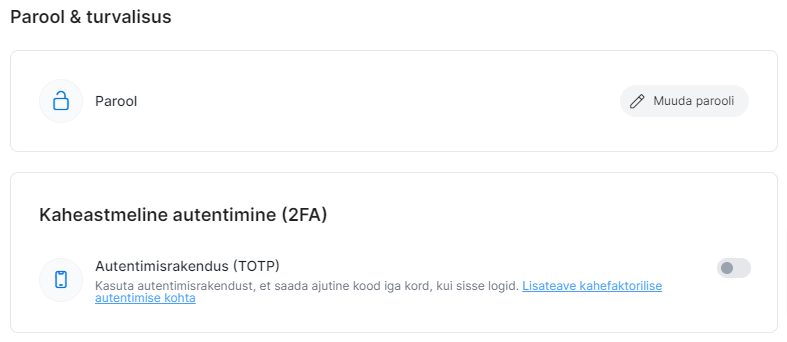
Kui kaheastmeline autentimine (2FA) on aktiveeritud, küsib süsteem parooli vahetamiseks kinnitust autentimisrakenduses või saab muudatuse kinnitada taastamiskoodiga.
Pane tähele!
Igat taastamiskoodi saab kasutada ainult ühe korra, ehk kui olete ühte koodi valikust kasutanud, siis seda koodi rohkem kasutada ei saa.
Parema turvalisuse tagamiseks on soovitav eKoolis sisse lülitada kaheastmeline autentimine (2FA). Kuidas seda teha, saab lähemalt lugeda artiklist “Kaheastmeline autentimine (2FA)".
Lisavõimalused sisselogimiseks
Lehel Parool & turvalisus on võimalik eKooli konto ühendada teiste sisselogimismeetoditega. Sellest saab lähemalt lugeda artiklist “Lisavõimalused sisselogimiseks”.
Telefon
eKooli salasõna muutmiseks vali kasutajakonto lehel Parool & turvalisus ja kliki nupul Muuda parooli. Sisesta vana parool, seejärel lisa uus parool ning korda uut parooli.
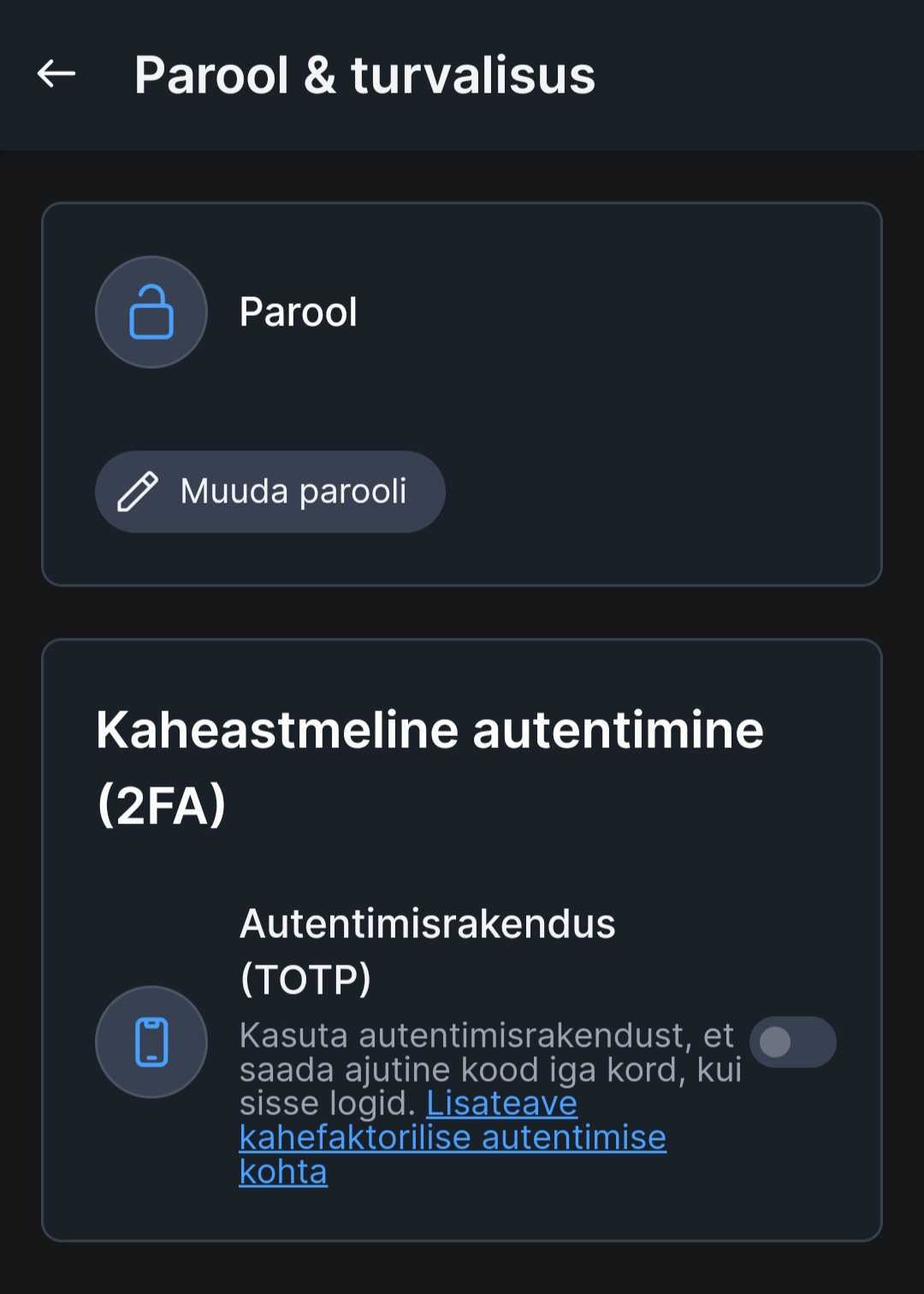
Kui kaheastmeline autentimine (2FA) on aktiveeritud, küsib süsteem parooli vahetamiseks kinnitust autentimisrakenduses või saab muudatuse kinnitada taastamiskoodiga.
Pane tähele!
Igat taastamiskoodi saab kasutada ainult üks kord. Kui olete üht koodi valikust kasutanud, siis seda koodi rohkem kasutada ei saa.
Parema turvalisuse tagamiseks on soovitav eKoolis sisse lülitada kaheastmeline autentimine (2FA). Kuidas seda teha, saab lähemalt lugeda artiklist “Kaheastmeline autentimine (2FA)”.
Lisavõimalused sisselogimiseks
Lehel Parool & turvalisus on võimalik eKooli konto ühendada teiste sisselogimismeetoditega. Sellest saab lähemalt lugeda artiklist “Lisavõimalused sisselogimiseks”.